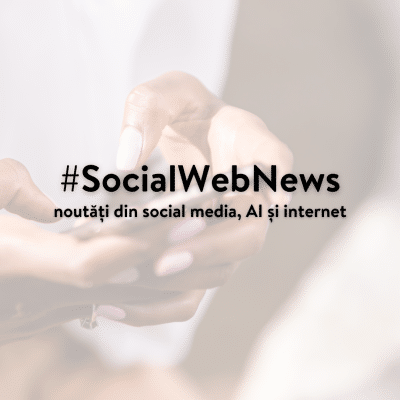Meta a închis Creator Studio și singura lor platformă de social media management a rămas Business Suite. Atât varianta browser, cât și aplicația dedicată.
1. Invitații pentru utilizatorii care au interacționat cu postările tale
Încep lista cu o opțiune simplă, dar foarte utilă: poți trimite rapid invitații de like pentru pagina ta de Facebook către utilizatorii care au interacționat cu postările paginii tale, dar nu ți-au dat like.
Chiar pe homepage-ul Business Suite ai opțiunea asta.

Pe telefon găsești opțiunea și în secțiunea Explore (în Home), dar și în notificări.

2. Poți face rapid un video dintr-o poză
Poți încărca o poză, pe care o poți transforma rapid într-un video. Nu e cine știe ce template, dar poate îți e de ajutor cândva.
Cu toate că țin să îți recomand Canva. Ai multe template-uri care îți pot fi foarte utile. Dacă nu îl folosești deja, încearcă-l!
Te duci la Content și apoi apeși pe butonul Create.

Apoi apeși pe Add Video și din meniu alegi Create Video From Image.
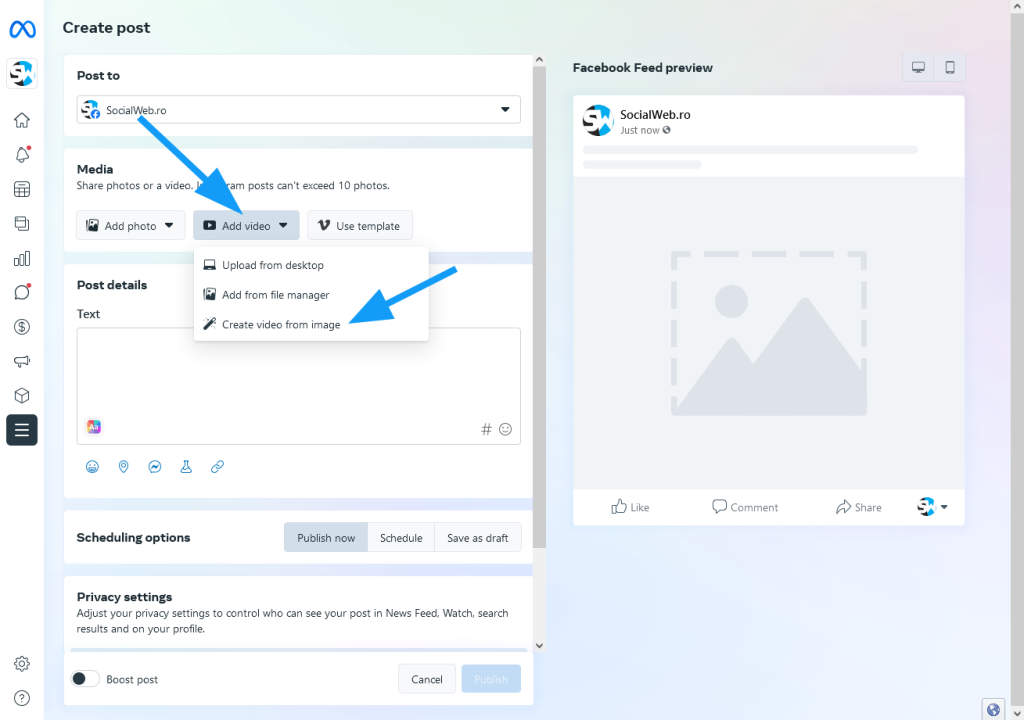
Apoi ai 2 versiuni de astfel de videouri. Încarci poza, alegi template-uri și treci la pasul următor în care poți trece propriul text, alegi culori și altele.

3. Hashtag management, cu o opțiune extra în aplicația de telefon
O funcție super super utilă în Business Suite e cea de administrare a hashtag-urilor.
Atunci când faci o postare, ai o opțiunea de hashtag.
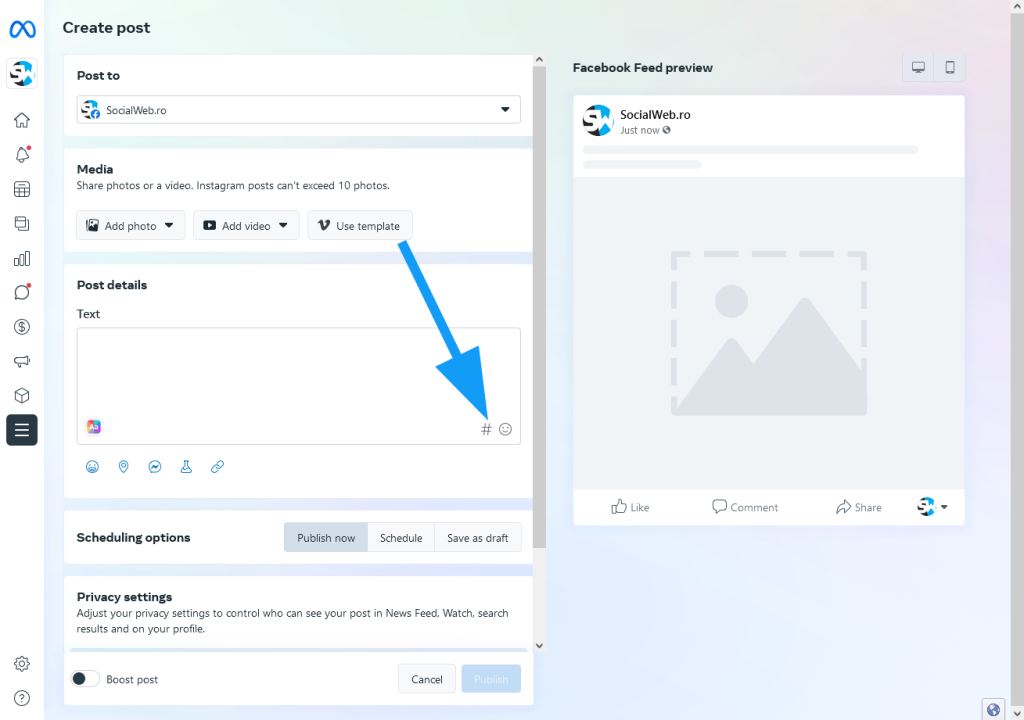
Apăsând pe acel buton, ți se va deschide o fereastră dedicată pentru hashtag-uri. În prima secțiune poți vedea cele mai populare hashtag-uri (probabil dacă ai o pagină mai mare și mai activă e mai bogată listă de hashtag-uri populare ;)).
Atenție la butonul de căutare pentru că poți căuta în funcție de tema postărilor tale ce hashtag-uri sunt populare.

După ce cauți după cuvinte cheie, din lista de hashtag-uri poți selecta ce vrei să folosești și poți chiar să le salvezi în lista de hashtag-uri preferate.

Apoi ai o secțiune de hashtag-uri recente pe care le-ai folosit în postări.
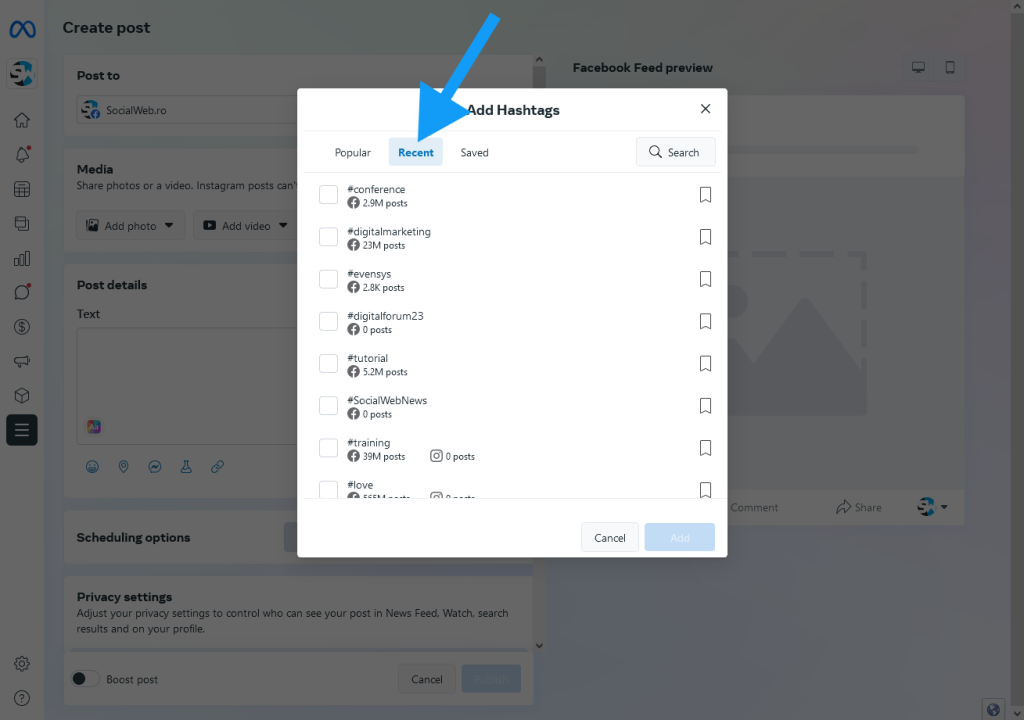
Și, imediat lângă, ai secțiunea de hashtag-uri salvate.

Și pe telefon ai opțiunea asta de hashtag management, plus ceva extra.
O găsești tot la crearea unei postări. Ai aceleași secțiuni, iar extra poți crea foldere de hashtag-uri. Într-un folder poți include max 30 de hashatg-uri, dar te scutește din a le mai introduce mereu. Apeși pe folder și apar toate hashtag-urile respective la postare.

4. Mențiuni și tag-uri
Dacă o pagină cu multă activitate, secțiunea asta poate fi extrem de utilă!
În secțiunea Content ai o opțiune unde poți vedea toate postările în care ai fost menționat și adăugat cu tag.
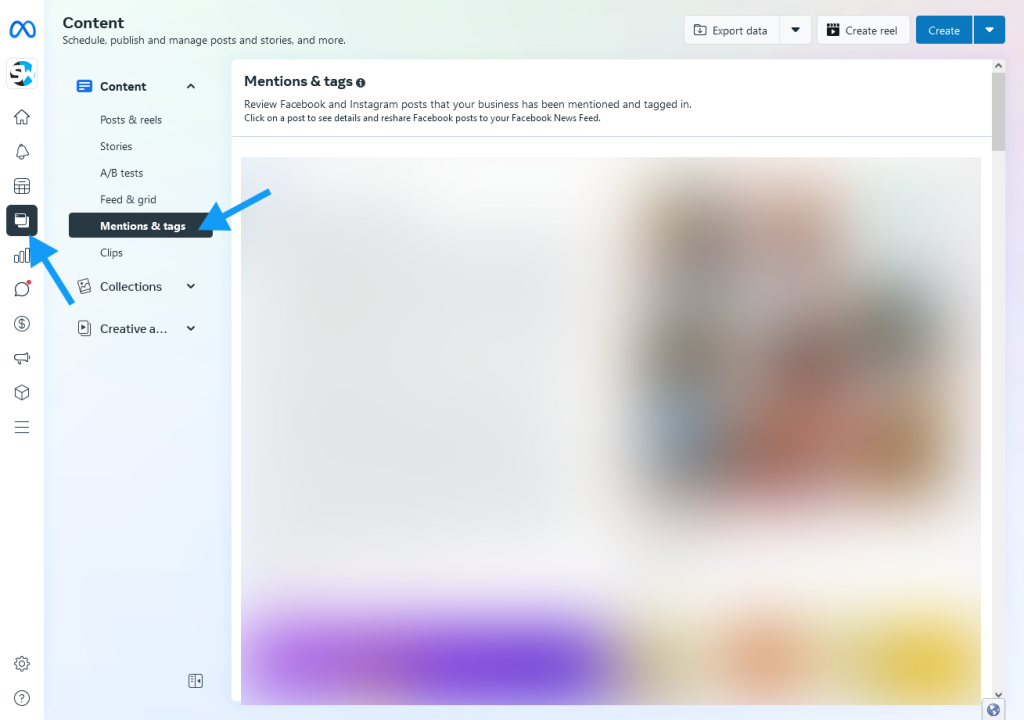
5. A/B testing
Am lăsat la final cea mai utilă funcție din Business Suite: A/B testing pentru postări.
Poți accesa opțiunea asta fie din fereastra de creare postări, fie din secțiunea în care sunt incluse toate postările de tipul A/B test.
Poți compara până la 4 postări, ideal ar fi același tip de postare. Postările video pot fi comparate doar cu postări video. Postările foto pot fi comparate și cu postări text sau link.
Cele max 4 versiuni rulează în paralel timp de 30 de minute. Va ditribui fiecare din versiuni unui grup diferit de utilizatori. După cele 30 de minute, Facebook va determina automat ce versiune a generat mai mult engagement și va publica versiunea câștigătoare pe pagina ta.
Îți arăt unde găsești opțiunea de A/B testing și de unde adaugi mai mult de 2 versiuni ale unei postări.




Sper să îți fie util articolul și să te ajute!
Urmărește SocialWeb.ro pentru noutăți și informații din social media și internet – pe Facebook, Instagram, TikTok și Youtube. Dacă preferi grup de Facebook, te invit cu drag, plus e grup și pe LinkedIn – distribui mai multe info acolo față de alte rețele sociale. Și nu uita de newsletter.